Benutzer anlegen / ändern / löschen
Wechseln Sie in das Menü Benutzer oder auf den Registerreiter „Benutzer“ in den Unternehmensdaten. Hier sehen Sie alle Benutzer tabellarisch aufgelistet, die bereits angelegt wurden.
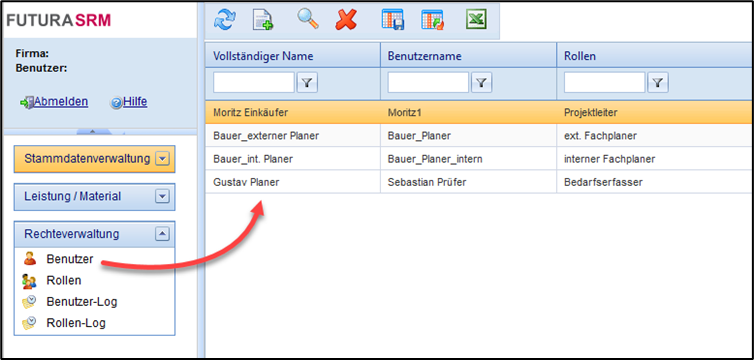
Überblick der Benutzer
Mit Hilfe des Buttons „Neu“ können Sie einen weiteren Benutzer anlegen. Füllen Sie alle Pflichtfelder aus und speichern Sie Ihre Eingaben. Der neue Benutzer erhält automatisch seine Zugangsdaten per E-Mail an die von Ihnen eingetragene E-Mailadresse gesendet.
Möchten Sie einen Benutzer löschen, so markieren Sie diesen und klicken Sie auf den Button „Löschen“. Der Benutzer wird aus der Liste entfernt.
Achtung!
In der Liste befindet sich auch ein Benutzer mit dem Namen ImportUser. Dieser darf auf keinen Fall gelöscht werden, da er für den Datenaustausch mit SAP verwendet wird!
Möchten Sie die Daten eines Benutzers ändern, so markieren Sie diesen und klicken Sie auf den Button „Details“ oder führen Sie einen Doppelklick auf den Benutzer aus.
Es öffnen sich die Details des Benutzers, die Sie nun ändern können.
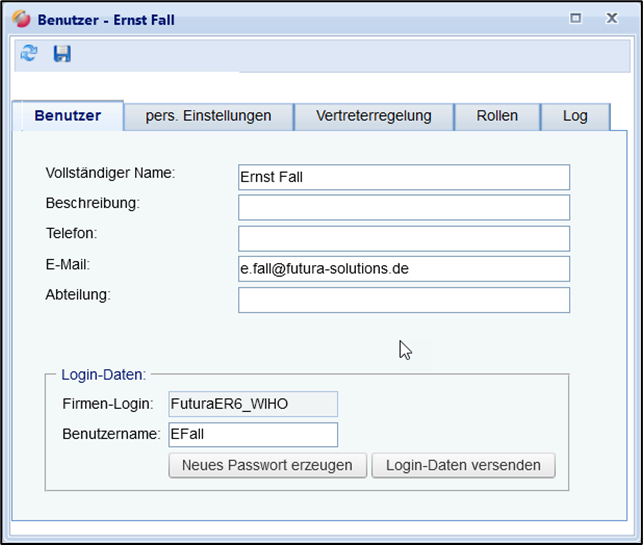
Details eines Benutzers
Hat der Benutzer sein Passwort vergessen, so können Sie hier durch Klick auf den Button dem Benutzer ein Kennwort-Link zusenden. Der Kennwort-Link wird an die eingetragene E-Mailadresse gesendet.
Hat der Benutzer seinen Firmen-Login und Benutzernamen vergessen, so können Sie hier durch Klick auf den Button dem Benutzer eine E-Mail mit diesen Daten zusenden. Es wird an die eingetragene E-Mailadresse gesendet.
Speichern Sie Ihre Änderungen mit Klick auf den Speichern-Button.
